文章目录
前言一、安装Qt Designer二、在PyCharm中配置Qt Designer1.找到designer.exe位置2.在PyCharm中配置3.验证是否配置成功 三、配置PyUic1.配置PyUic2.测试是否成功 总结
前言
Windows PyCharm 安装配置QtDesigner。请确保已经安装PyQt。
一、安装Qt Designer
命令: pip install pyqt5-tools
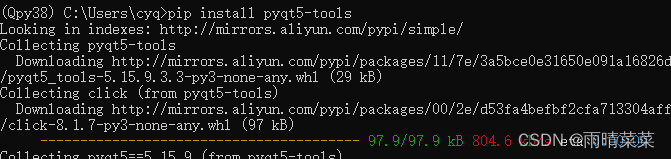
二、在PyCharm中配置Qt Designer
1.找到designer.exe位置
在anaconda下,我的路径是C:\Users\cyq\anaconda3\envs\Qpy38\Lib\site-packages\qt5_applications\Qt\bin\designer.exe
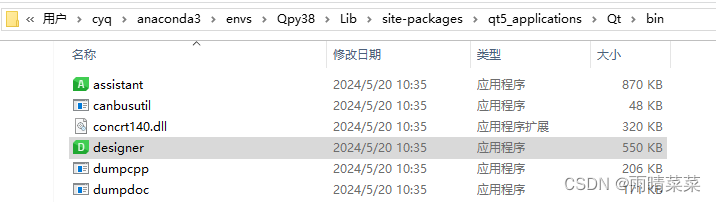
2.在PyCharm中配置
File->Settings->Tools->External Tools,点击加号“+”
需要填的内容如下,点击OK->OK,即可完成添加
Program框中去点击去浏览,找到步骤1中的designer.exe位置
Working directory中填$FileDir$
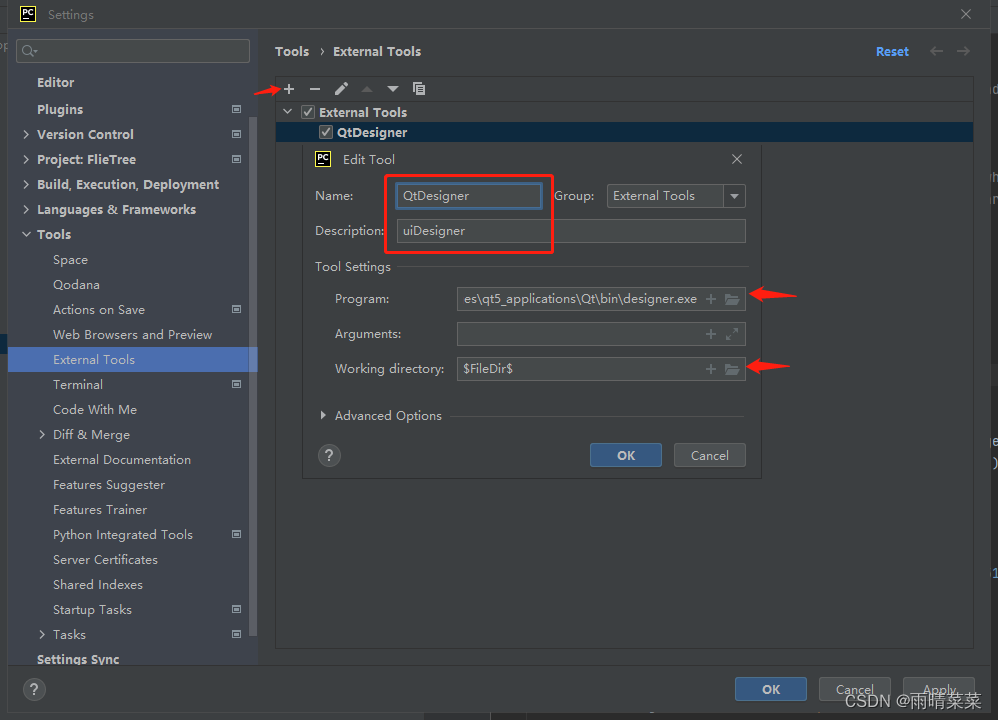
3.验证是否配置成功
Tools->External Tools->QtDesigner打开
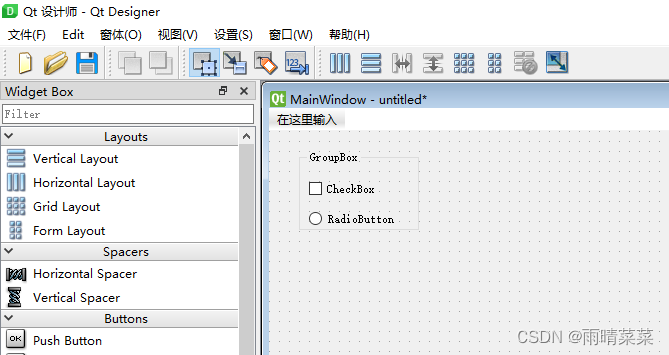
三、配置PyUic
作用:将Qt的UI文件转换成.py文件
PyCharm 中没有专门的 PyUic安装步骤,因为 PyUic是 PyQt 工具的一部分。
1.配置PyUic
填写内容如下,其中:
Program项填环境下的pyuic5.exe路径
Arguments项填$FileName$ -o $FileNameWithoutExtension$.py
Working directory中填$ProjectFileDir$,可以直接复制,也可以点击右侧加号+添加
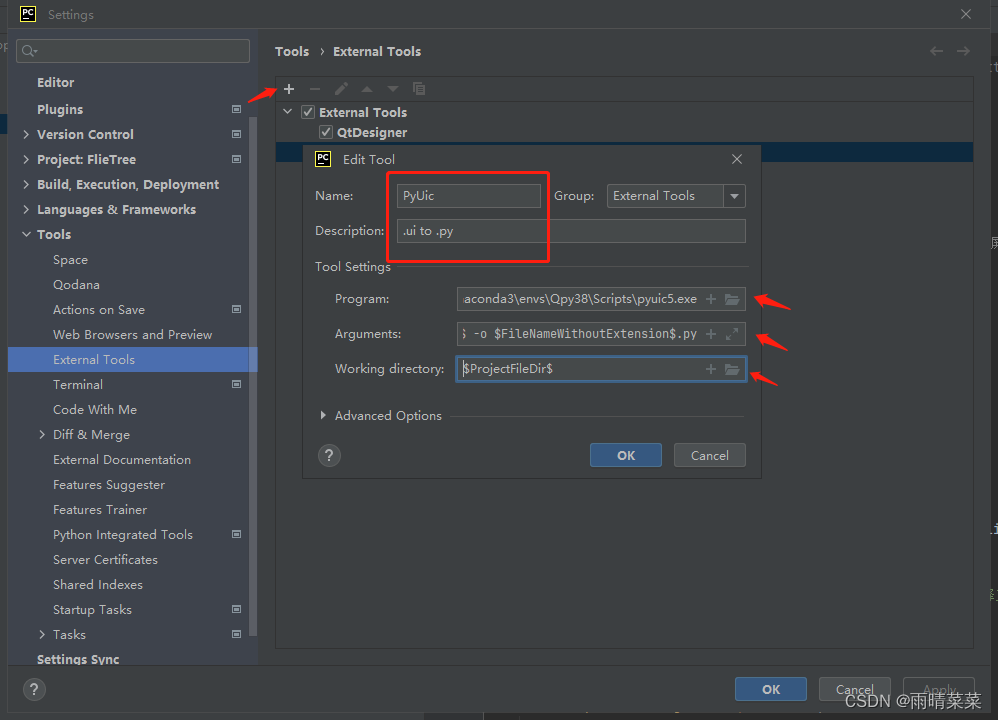
2.测试是否成功
设计一个ui并保存,CSDNtest.ui
1.点击选中文件
2.Tools->External Tools->PyUic
3. 生成相应的.py文件CSDNtest.py
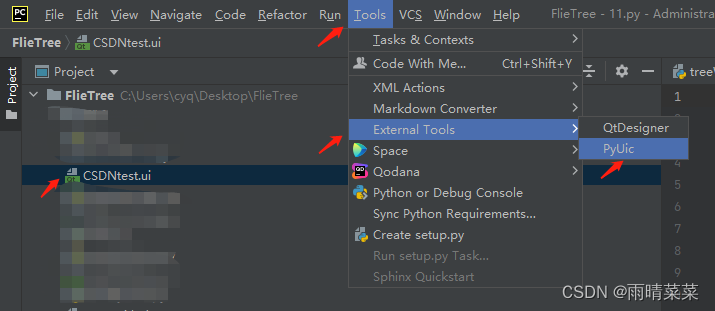
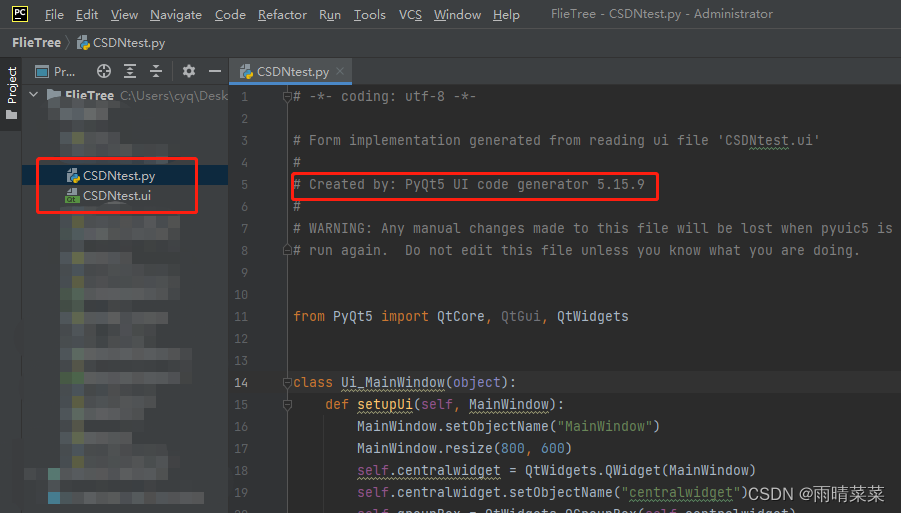
总结
介绍了PyCharm中,Qt Designer工具的安装和配置,PyUic工具的配置。如有错误请指正。